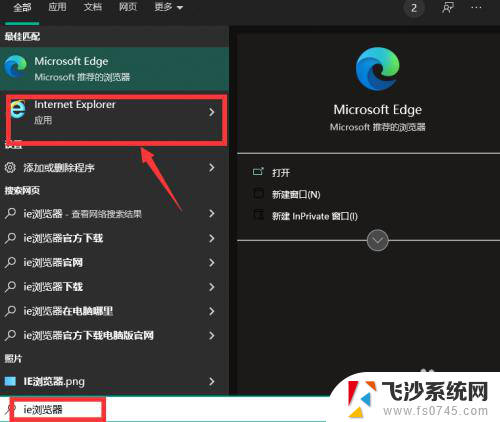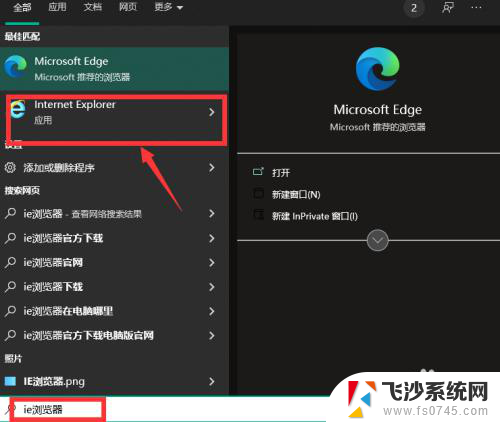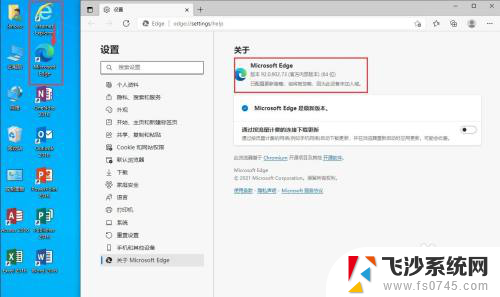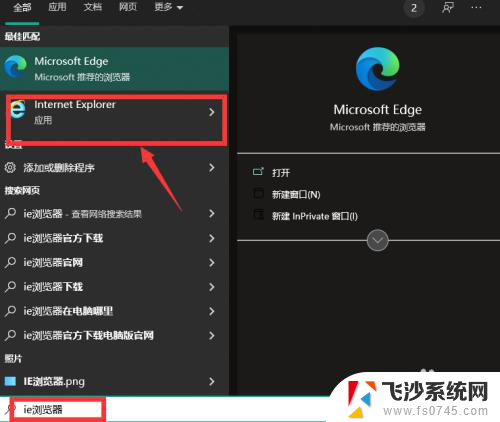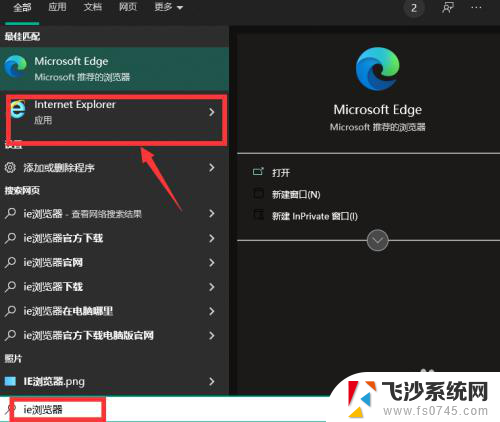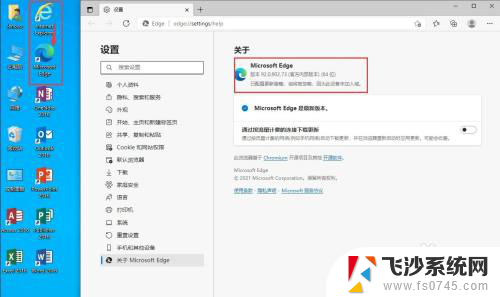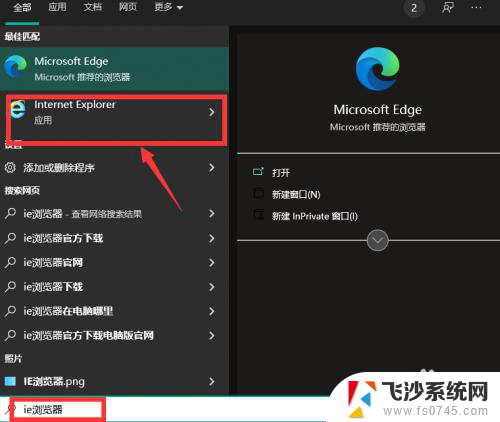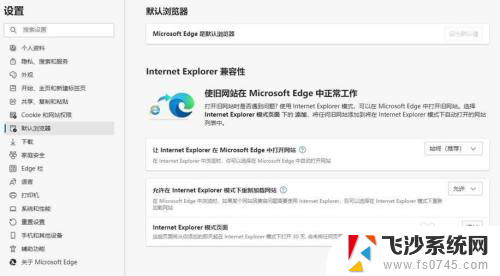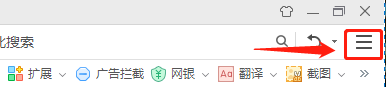ie浏览器取消自动跳转edge IE页面无法自动跳转到新版Edge浏览器
更新时间:2024-03-26 16:46:13作者:xtang
随着新版Edge浏览器的推出,IE浏览器取消了自动跳转的功能,导致IE页面无法自动跳转到新版Edge浏览器,这一变化引起了用户的困惑和不便,也提醒我们时刻关注浏览器的更新和功能调整,以便更好地适应和利用新的浏览器技术和功能。
步骤如下:
1.点击电脑左下角的“搜索框”。

2.输入“ie选项”,点击【打开】。
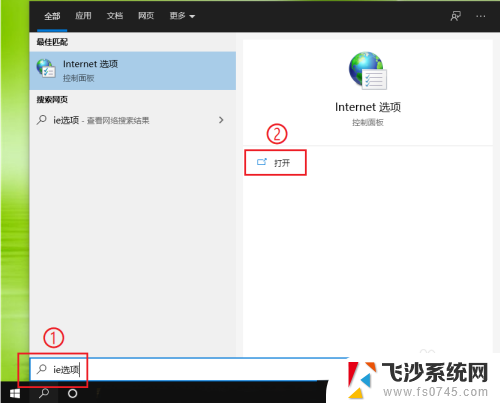
3.点击【高级】。
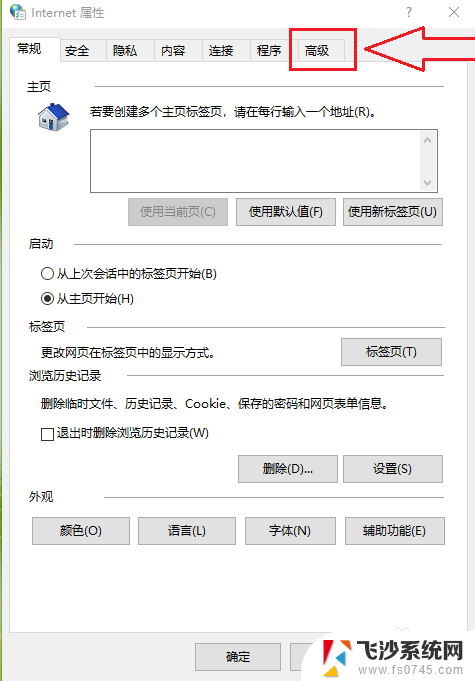
4.●找到“浏览”选项栏;
●取消勾选【启用第三方浏览器扩展选项】。
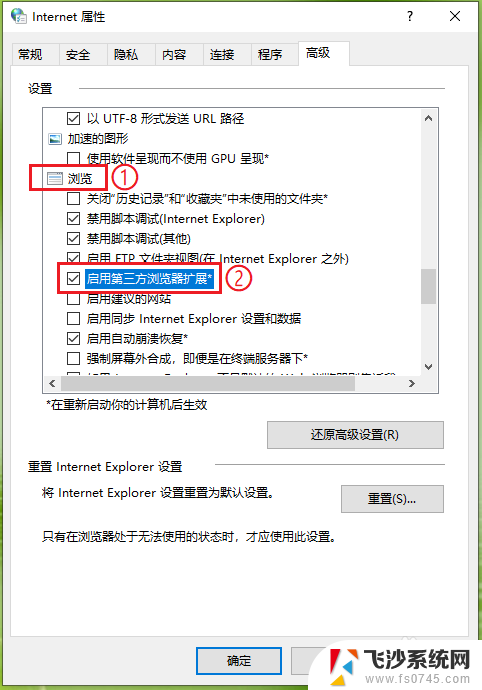
5.点击【确定】,设置完成。
注意:重启电脑生效。
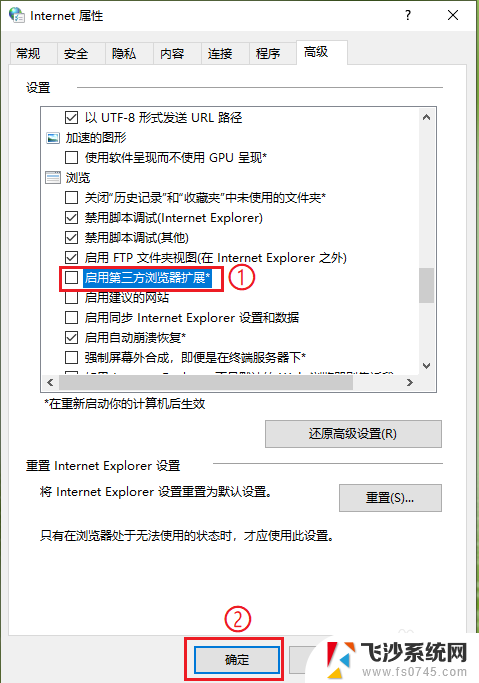
以上就是IE浏览器取消自动跳转Edge的全部内容,碰到同样情况的朋友们赶紧参照小编的方法来处理吧,希望能够对大家有所帮助。